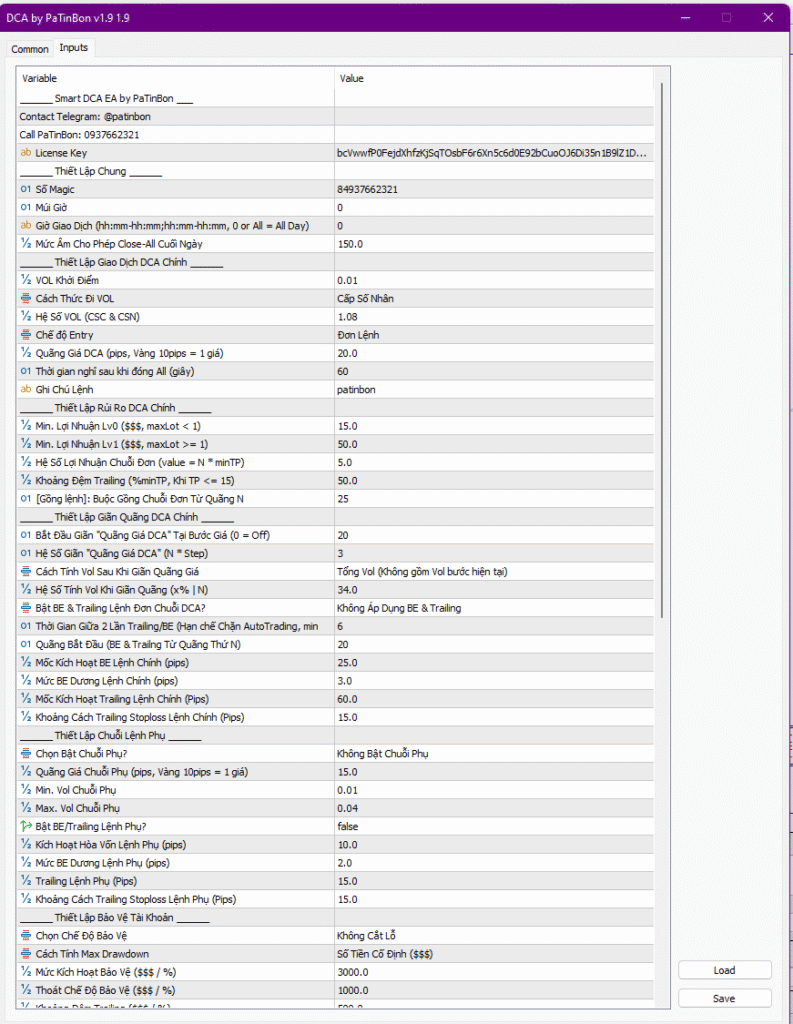
Giới thiệu và giải thích chi tiết từng thông số của “DCA by PaTinbon v1.9” Expert Advisor
- Thiết Lập Chung
- Số Magic: Số này đặt tự do. Lưu ý, nếu chạy nhiều trên cùng tài khoản cho cùng 1 cặp tài sản, thì số Magic này bắt buộc khác nhau, để không ảnh hưởng đến quá trình xử lý lệnh của từng logic khác nhau.
- Múi Giờ: Múi giờ GMT, nhập số vào. Ví dụ theo giờ Việt Nam thì nhập số 7. Mặc định là 0, nghĩa là GMT-0, là múi giờ sàn Exness.
- Giờ Giao Dịch (hh:mm-hh:mm;hh:mm-hh:mm, 0 or All = All Day): Nhập đúng cú pháp đoạn thời gian giao dịch cho phép! Tối đa 8 đoạn thời gian khác nhau. Nếu muốn giao dịch cả ngày, thì nhập 0 hoặc All.
- Mức Âm Cho Phép Close-All Cuối Ngày: Số tiền mà đến cuối ngày cho phép để Buộc Clear All chuỗi.
- Thiết Lập Giao Dịch DCA Chính
- VOL Khởi Điểm: volume lệnh đầu tiên của chuỗi DCA.
- VOL Tối Đa Chuỗi Lệnh (Ngưng DCA khi Đạt Tối Đa): mức VOLUME tối đa của lệnh đơn trong chuỗi DCA, khi đạt mức tối đa, sẽ ngưng vào lệnh DCA chuỗi chính, và ngưng vào lệnh chuỗi phụ nếu có.
- Cách Thức Đi VOL: có 6 lựa chọn
- Cấp Số Cộng
- Cấp Số Nhân
- Cấp Số Cộng Nâng Cao (Fibo): tối đa được 22 quãng giá, thì sẽ đạt max 200 lot giới hạn của sàn Exness.
- Chuỗi Fibo Giảm Thiểu #1: tối đa được 35 quãng giá, thì sẽ đạt max 200 lot giới hạn của sàn Exness.
- Chuỗi Fibo Giảm Thiểu #2: tối đa được 45 quãng giá, thì sẽ đạt max 200 lot giới hạn của sàn Exness.
- VOL Cố Định
- Hệ Số VOL (CSC & CSN): hệ số nâng Vol áp dụng đối với Cấp Số Cộng hoặc Cấp Số Nhân
- Chế độ Entry: có 2 lựa chọn
- Đơn Lệnh: mỗi vị trí entry chỉ có 1 lệnh BUY hoặc SELL.
- Đa Lệnh: mỗi vị trí entry sẽ có cặp lệnh BUY và SELL đồng thời.
- Quãng Giá DCA (pips, Vàng 10pips = 1 giá): khoảng cách giá để vào lệnh tiếp theo.
- Thời gian nghĩ sau khi đóng All (giây): thời gian chờ trước khi bắt đầu chuỗi lệnh mới.
- Ghi Chú Lệnh: ghi chú lệnh, lưu ý, KHÔNG NÊN đặt ghi chú dài hơn 15 ký tự!
- Thiết Lập Rủi Ro DCA Chính
- Min. Lợi Nhuận Lv0 ($$$, maxLot < 1): mốc bắt đầu Trailing lợi nhuận tổng chuỗi DCA chính, áp dụng khi Volume lớn nhất của lệnh đơn trong chuỗi bé hơn 1 lot.
- Min. Lợi Nhuận Lv1 ($$$, maxLot >= 1): mốc bắt đầu Trailing lợi nhuận tổng chuỗi DCA chính, áp dụng khi Volume lớn nhất của lệnh đơn trong chuỗi lớn hơn 1 lot.
- Hệ Số Lợi Nhuận Chuỗi Đơn (value = N * minTP): hệ số nhân để tính lợi nhuận của chuỗi Đơn BUY hoặc chuỗi Đơn SELL. Lưu ý: Tổng chuỗi DCA chính, sẽ gồm tất cả BUY và SELL tham gia trong chuỗi. Còn chuỗi Đơn là chỉ tính 1 chiều BUY hoặc 1 chiều SELL.
- Khoảng Đệm Trailing (%minTP, Khi TP <= 15): khoảng dự phòng dùng để cược tiếp, gồng lợi nhuận. Lưu ý, mốc này chỉ áp dụng khi lợi nhuận chuỗi tổng bé hơn 15 đơn vị tài khoản. Khi lợi nhuận lớn hơn 15, mốc khoảng đệm sẽ thay đổi, cụ thể như sau:
- 15 < Lợi nhuận <= 80: khoảng đệm sẽ là 30%
- 80< Lợi nhuận <= 250: khoảng đệm sẽ là 20%
- 250< Lợi nhuận <= 500: khoảng đệm sẽ là 15%
- Lợi nhuận > 500: khoảng đệm sẽ là 10%
- [Gồng lệnh]: Buộc Gồng Chuỗi Đơn Từ Quãng N: tính năng này sẽ giúp gồng lệnh đơn chuỗi đối ứng phụ cho chiều DCA chính. Ví dụ chiều DCA chính là chiều BUY, thì chuỗi Đơn SELL sẽ buộc gồng khi giá chạy đến quãng thứ N.
- Thiết Lập Giãn Quãng DCA Chính
- Bắt Đầu Giãn “Quãng Giá DCA” Tại Bước Giá (0 = Off): quãng giá bắt đầu kích hoạt giãn quãng DCA, nhập 0 là tắt tính năng.
- Hệ Số Giãn “Quãng Giá DCA” (N * Step): hệ số giãn quãng, hay có thể hiểu là số bước giãn. Nghĩa là thay vì cứ 1 bước giá thì mình sẽ có 1 lệnh DCA, bây giờ giả sử giãn ra 5 bước mới vào 1 lệnh DCA mới.
- Cách Tính Vol Sau Khi Giãn Quãng Giá: giả sử đang trong chuỗi DCA BUY, và mức giãn quãng là tại bước số 15, và sẽ giãn 5 bước giá, nghĩa là đến bước thứ 20 mới vào lệnh DCA mới, thì Volume vào lệnh tại bước thứ 20, se có 6 cách tính như sau:
- N * Tổng Vol DCA Trước Đó: hệ số N nhân với tổng Volume đã DCA trước đó từ bước đầu tiên đến bước số 15.
- Tổng Vol (Không gồm Vol bước hiện tại): tổng Volume của các quãng bị thiếu, tính từ bước 16 đến 19 không bao gồm Volume của bước hiện tại là bước thứ 20.
- Tổng Vol (Gồm Vol bước hiện tại): tổng Volume của các quãng bị thiếu, tính từ bước 16 đến 20, tính luôn Volume của bước hiện tại là bước thứ 20.
- N* Tổng Vol (Gồm Vol bước hiện tại): hệ số N nhân với tổng Volume của các quãng bị thiếu, tính từ bước 16 đến 20, tính luôn Volume của bước hiện tại là bước thứ 20.
- Tổng Vol (Thêm Vol bước sau đó): tổng Volume của các quãng bị thiếu, tính từ bước 16 đến 21, tính cộng thêm Volume của bước giá sau đó là bước thứ 21.
- Vol tại bước giãn tương ứng: volume tương ứng tại bước thứ 20.
- Hệ Số Tính Vol Khi Giãn Quãng (N): hệ số để tính Volume sau khi giãn quãng.
- Bật BE & Trailing Lệnh Đơn Chuỗi DCA?: có 3 lựa chọn
- BE & Trailing Sau Khi Giãn Quãng: bắt đầu BE và Trailing từng lệnh đơn trong chuỗi DCA chính tính từ bước giãn quãng về sau.
- BE & Trailng Từ Quãng Thứ N: bắt đầu BE và Trailing từng lệnh đơn trong chuỗi DCA chính tính từ bước thứ N về sau.
- Không Áp Dụng BE & Trailing: không sử dụng tính năng BE và Trailing lệnh đơn DCA.
- Thời Gian Giữa 2 Lần Trailing/BE (Hạn chế Chặn AutoTrading, min = 5s): để hạn chế việc gửi Request Modify lệnh quá nhiều đến server dẫn đến bị lỗi [AutroTrading disabled by server], thì cần nhập thời gian chờ giữa 2 lần request, tối thiểu là 5 giây.
- Quãng Bắt Đầu (BE & Trailng Từ Quãng Thứ N): quãng bắt đầu Trailing và BE, chỉ áp dụng cho lựa chọn BE & Trailng Từ Quãng Thứ N.
- Mốc Kích Hoạt BE Lệnh Chính (pips): khoảng cách kích hoạt dời BE, khoảng cách được tính so với giá trị Entry.
- Mức BE Dương Lệnh Chính (pips): đặt BE dương bao nhiêu pips thay vì dời về điểm Entry.
- Mốc Kích Hoạt Trailing Lệnh Chính (Pips): khoảng cách kích hoạt trailing stoploss, khoảng cách được tính so với giá trị Entry.
- Khoảng Cách Trailing Stoploss Lệnh Chính (Pips): khoảng cách đặt stoploss, tính từ mốc giá bid/ask hiện tại.
- Thiết Lập Chuỗi Lệnh Phụ
- Chọn Bật Chuỗi Phụ?: có 3 lựa chọn
- Chuỗi Phụ Đối Ứng: tại 1 điểm có cả 2 entry BUY và SELL.
- Chuỗi Phụ Thuận Trend: thêm chuỗi phụ thuận Trend, nghĩa là cứ giá Tăng, thì sẽ vào lệnh BUY và ngược lại vào thêm lệnh SELL khi giá giảm.
- Không Bật Chuỗi Phụ: không thêm chuỗi phụ.
- Quãng Giá Chuỗi Phụ (pips, Vàng 10pips = 1 giá): khoảng cách giá để vào lệnh phụ tiếp theo.
- Min. Vol Chuỗi Phụ: min Volume lệnh phụ.
- Max. Vol Chuỗi Phụ: max Volume lệnh phụ. EA sẽ tự động tính ngẫu nhiên Volume của lệnh phụ trong khoảng min đến max volume này.
- Bật BE/Trailing Lệnh Phụ?: True hoặc False, True = bật tính năng trailing lệnh phụ.
- Mốc Kích Hoạt BE Lệnh Phụ (pips): khoảng cách kích hoạt dời BE, khoảng cách được tính so với giá trị Entry.
- Mức BE Dương Lệnh Phụ (pips): đặt BE dương bao nhiêu pips thay vì dời về điểm Entry.
- Mốc Kích Hoạt Trailing Lệnh Phụ (Pips): khoảng cách kích hoạt trailing stoploss, khoảng cách được tính so với giá trị Entry.
- Khoảng Cách Trailing Stoploss Lệnh Phụ (Pips): khoảng cách đặt stoploss, tính từ mốc giá bid/ask hiện tại.
- Chọn Bật Chuỗi Phụ?: có 3 lựa chọn
- Thiết Lập Bảo Vệ Tài Khoản
- Chọn Chế Độ Bảo Vệ: có 3 lựa chọn
- Không Cắt Lỗ: không cắt lỗ dù trong bất kỳ trường hợp nào.
- Trailing SL, Cắt All Khi Chạm Trailing: cắt lỗ ALL với trường hợp trailing stoploss. Tính năng này hoạt động theo nguyên tắc là khi tài khoản chạm Max Drawdown Kích Hoạt Bảo Vệ, EA tự động kích hoạt thêm Khoảng Đệm Trailing để bắt đầu trailing Stoploss. Ví dụ: Max DD kích hoạt bảo vệ là 3000, và khoảng đệm trailing là 500. Thì lúc đó nếu tiếp tục tăng Max DD đến 3500, thì EA lập tức cắt toàn bộ lệnh vàng ngừng giao dịch với thời gian cấu hình. Còn trong trường hợp sau đó giá hồi quay đầu, mức Stoploss cứ kéo dần lệnh với 1 khoản đệm trailing. Khi Max DD chạm trailing, EA cũng sẽ cắt toàn bộ lệnh, hoặc đến khi đạt Max Drawdown Thoát Chế Độ Bảo Vệ, thì xem như an toàn.
- Trailing SL, Cắt x% Lần 1 và All Lần 2: cắt lỗ 1 phần là x% tính từ vị trí DCA xa nhất, sau đó sẽ cắt All khi chạm trailing stoploss. Tính năng này hoạt động theo nguyên tắc là khi tài khoản chạm Max Drawdown Kích Hoạt Bảo Vệ, EA tự động kích hoạt thêm Khoảng Đệm Trailing để bắt đầu trailing Stoploss. Ví dụ: Max DD kích hoạt bảo vệ là 3000, và khoảng đệm trailing là 500. Thì lúc đó nếu tiếp tục tăng Max DD đến 3500, thì EA lập tức cắt x% chuỗi âm, tính từ vị trí DCA xa nhất, sau đó nếu vẫn chưa thoát được chết độ bảo vệ, mà tiếp tục chạm Trailing Stoploss, thì EA sẽ cắt toàn bộ lệnh vàng ngừng giao dịch với thời gian cấu hình. Còn trong trường hợp sau đó giá hồi quay đầu, mức Stoploss cứ kéo dần lệnh với 1 khoản đệm trailing. Đến khi đạt Max Drawdown Thoát Chế Độ Bảo Vệ, thì xem như an toàn.
- Cách Tính Max Drawdown: có 2 cách tính
- Phần Trăm Balance Hiện Tại(%B): tính theo phần trăm tài khoản đang có hiện tại.
- Số Tiền Cố Định ($$$): nhập số tiền mong muốn.
- MaxDD Kích Hoạt Bảo Vệ ($$$ / %): mốc Max Drawdown mà khi tài khoản chạm đến, EA sẽ KÍCH HOẠT chế độ bảo vệ. Nhập giá trị tương ứng với lựa chọn của Cách Tính Max Drawdown.
- MaxDD Thoát Chế Độ Bảo Vệ ($$$ / %): mốc Max Drawdown mà khi tài khoản chạm đến, EA sẽ THOÁT chế độ bảo vệ. Nhập giá trị tương ứng với lựa chọn của Cách Tính Max Drawdown.
- Khoảng Đệm Trailing ($$$ / %): khoảng đệm để trailing stoploss. Nhập giá trị tương ứng với lựa chọn của Cách Tính Max Drawdown.
- Cắt x% Chuỗi Âm Từ Vị Trí Xa Nhất: phần trăm chuỗi âm được cắt khi giá chạm trailing stoploss, được tính từ vị trí DCA xa nhất.
- Thời Gian Tạm Dừng Sau SL (giây, 0 = Dừng Hết Ngày): thời gian tạm ngưng giao dịch khi chạm Trailing Stoploss. Nếu nhập 0, EA sẽ ngưng giao dịch cho đến hết ngày hôm đó.
- Xóa Toàn Bộ Lệnh Ngoài Danh Sách MAGIC Cho Phép?: True hoặc False, True = bật chức năng bảo vệ khi có lệnh lạ xuất hiện mà không nằm trong chuỗi lệnh của EA.
- Danh Sách MAGIC Cho Phép (Viết cách nhau dấu Phẩy): nhập số Magic khác mà cho phép vào, ví dụ trên tài khoản có chạy EA khác thì nhập số Magic của EA khác vào, nếu không thì bất kỳ lệnh nào mà khác Magic với số Magic của EA, thì sẽ bị xóa ngay lập tức.
- Chọn Chế Độ Bảo Vệ: có 3 lựa chọn
- Thiết Lập Điều Khiển EA
- Cách Tính Lợi Nhuận: có 2 lựa chọn
- Số Tiền Nhập Thủ Công: nhập số tiền mong muốn.
- % Tài Khoản: tính tự động theo % Balance đầu ngày mới.
- Dừng EA Khi Đạt Lợi Nhuận ($$$ or %, 0 = Off): nhập thông số tương ứng là số tiền hay phần trăm, phụ thuộc vào Cách Tính Lợi Nhuận được cấu hình ở trên.
- [Lệnh Chờ] VOLUME Kích Hoạt NGỪNG EA: Đây là chức năng Dừng EA khẩn cấp, có thể thực hiện trên điện thoại hoặc trực tiếp ở MT5. ACE thực hiện đặt lệnh Limit hoặc Stop, BUY hay SELL tùy ý, nhưng VOLUME phải đúng là số nhập ở đây, khi lệnh này được đặt, thì EA sẽ lập tức đóng hết lệnh đang mở, và ngưng giao dịch.
- [Lệnh Chờ] VOLUME Kích Hoạt EA GIAO DỊCH LẠI: Đây là chức năng Khởi Động Lại EA, sau khi đã Dừng Khẩn Cấp, mà muốn cho chạy lại, có thể thực hiện trên điện thoại hoặc trực tiếp ở MT5. ACE thực hiện đặt lệnh Limit hoặc Stop, BUY hay SELL tùy ý, nhưng VOLUME phải đúng là số nhập ở đây, khi lệnh này được đặt, thì EA sẽ lập tức Khởi Động EA chạy lại.
- Cách Tính Lợi Nhuận: có 2 lựa chọn
- Thiết Lập Ngày Giao Dịch
- Giao Dịch Ngày Thứ Hai (Mon)?: True hoặc False, True = cho phép giao dịch ngày Thứ Hai.
- Giao Dịch Ngày Thứ Ba (Tue)?: True hoặc False, True = cho phép giao dịch ngày Thứ Ba.
- Giao Dịch Ngày Thứ Tư (Wed)?: True hoặc False, True = cho phép giao dịch ngày Thứ Tư.
- Giao Dịch Ngày Thứ Năm (Thu)?: True hoặc False, True = cho phép giao dịch ngày Thứ Năm.
- Giao Dịch Ngày Thứ Sáu (Fri)?: True hoặc False, True = cho phép giao dịch ngày Thứ Sáu.
- Giao Dịch Ngày Thứ Bảy (Sat)?: True hoặc False, True = cho phép giao dịch ngày Thứ Bảy.
- Giao Dịch Ngày Chủ Nhật (Sun)?: True hoặc False, True = cho phép giao dịch ngày Chủ Nhật.
- Thiết Lập Thông Báo Discord & Telegram
- Bật Thông Báo Về Discord?: True hoặc False, True = cho phép gửi thông báo về Discord.
- Discord Webhook ID: nhập webhook ID của Discord bot.
- Discord Token: nhập Token của Discord bot.
- Bật Thông Báo Về Telegram?: True hoặc False, True = cho phép gửi thông báo về Telegram.
- Telegram Token: nhập Token của Telegram Bot.
- Telegram Chat ID: nhập Chat ID của channel / group muốn nhận thông báo.
- Gửi Thông Báo Khi CLEAR ALL Lệnh?: True hoặc False, True = cho phép gửi thông báo về Discord hay Telegram mỗi khi CLEAR ALL lệnh đang mở trên tài khoản.
- Gửi Thông Báo Khi Max-DD Vượt Ngưỡng Cho Phép?: True hoặc False, True = cho phép gửi thông báo về Discord hay Telegram khi Max Drawdown chạm ngưỡng.
- Ngưỡng Max-DD Cho Phép (%Balance): ngưỡng Max Drawdown.
- Gửi Thông Báo Khi Hết Giờ Giao Dịch?: True hoặc False, True = cho phép gửi thông báo về Discord hay Telegram khi hết giờ giao dịch, trong trường hợp EA không thể Clear hết lệnh do đang trong trạng thái âm nhiều, thì lúc đó ta sẽ tự đưa ra quyết định.
- Gửi Thông Báo Daily Profit & Max-DD?: True hoặc False, True = cho phép gửi thông báo về Discord hay Telegram vào đầu ngày mới, để tổng hợp Profit và Max Drawdown của những ngày trước đó, tính từ lúc EA được thêm vào Chart.
- Gửi Thông Báo Khi Stoploss / Take Profit?: True hoặc False, True = cho phép gửi thông báo về Discord hay Telegram khi EA chạm Stoploss Account hoặc đủ Take Profit trong ngày.
- Thiết Lập Khác
- Chọn Template Chart: có 4 lựa chọn template chart hiển thị.
- Nến Vàng Nền Đen
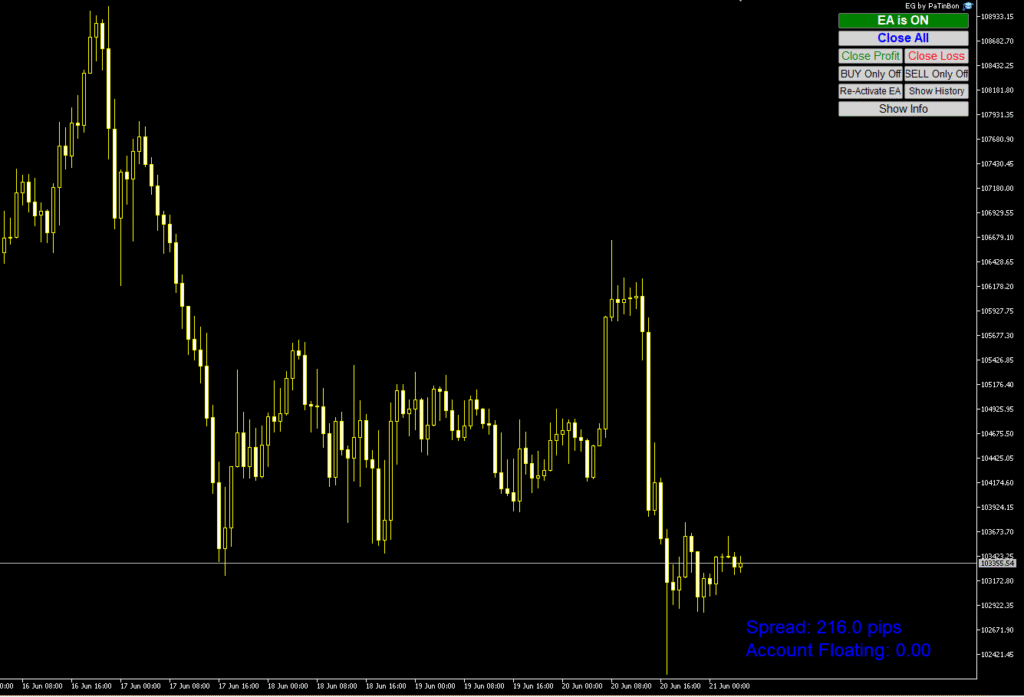
- Nến Xanh Lá Nền Đen
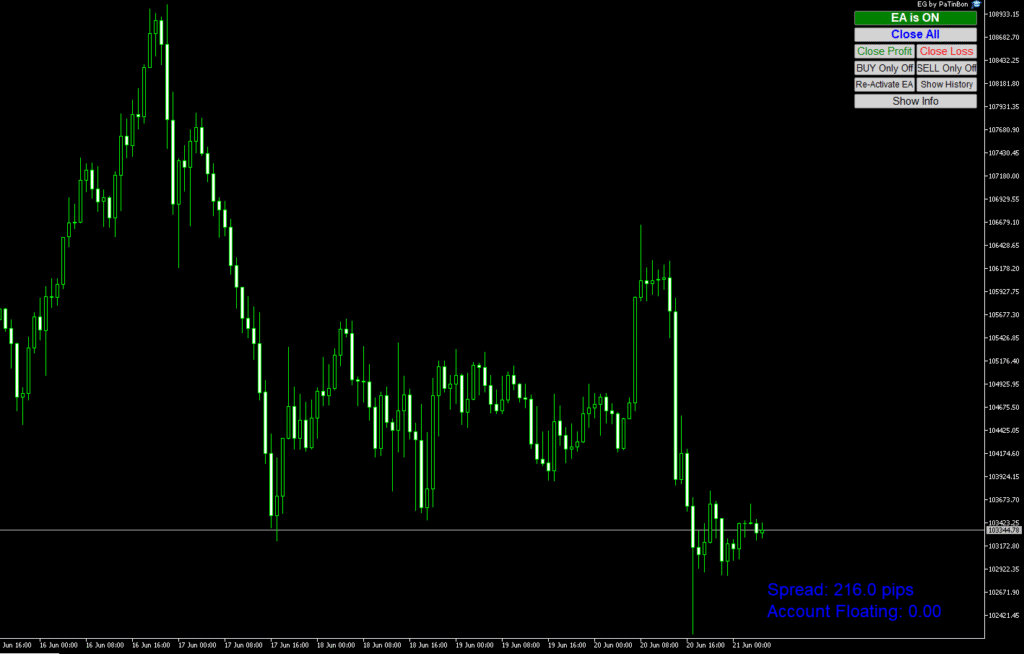
- Nến Đen Nền Trắng
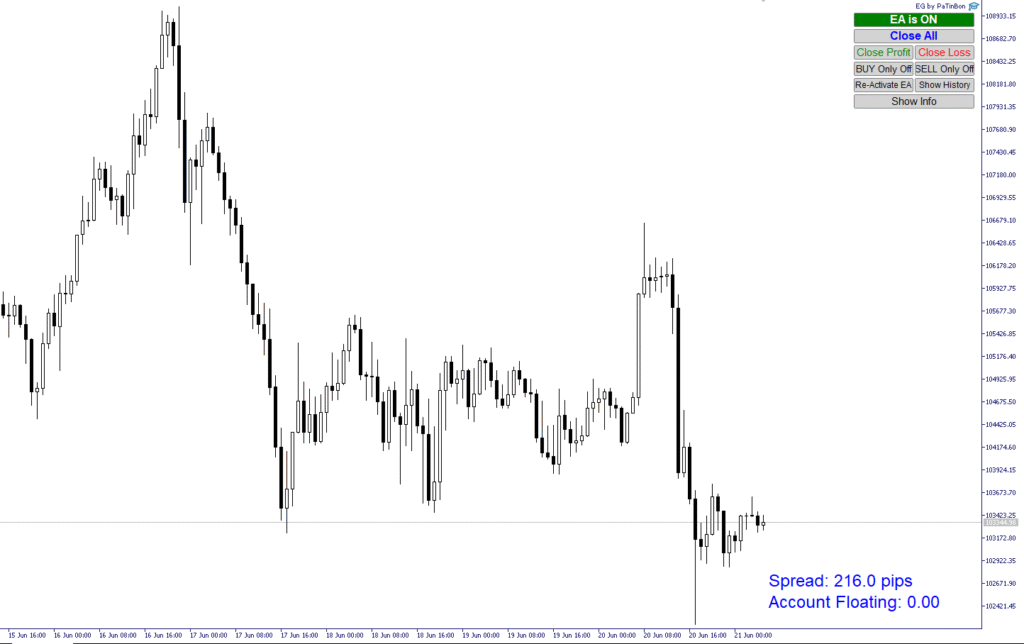
- Nến Xanh Đỏ Nền Trắng
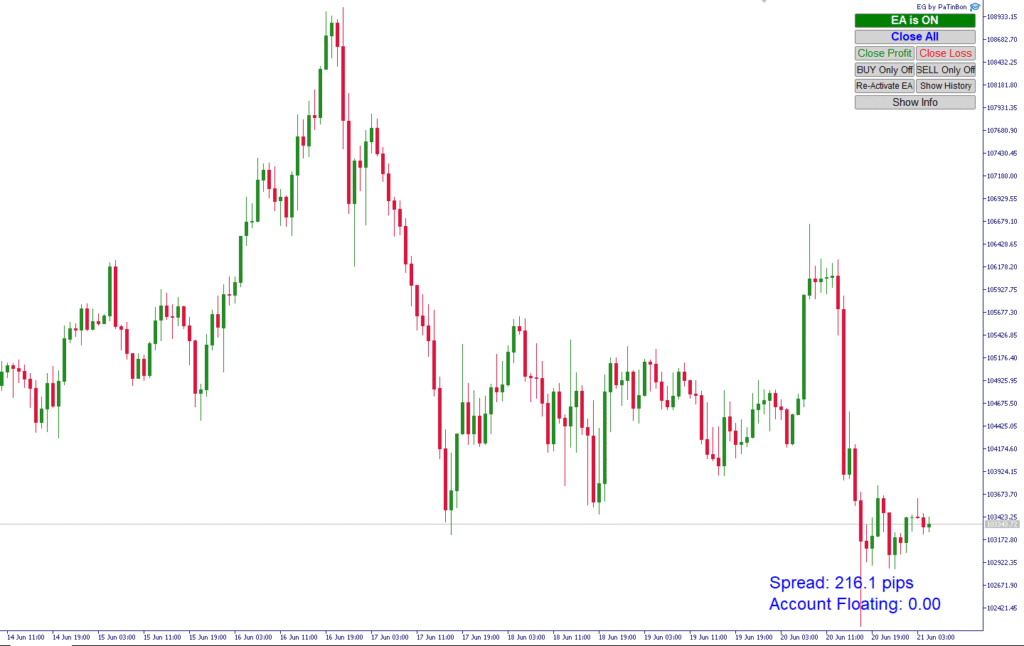
- Nến Vàng Nền Đen
- Vị Trí Bảng Điều Khiển & Thông Tin: có 2 lựa chọn
- Góc Dưới Bên Trái: hiển thị bảng điều khiển và các thông tin quan trọng ở Góc Dưới Bên Trái.
- Góc Dưới Bên Phải: hiển thị bảng điều khiển và các thông tin quan trọng ở Góc Dưới Bên Phải.
- Màu Text hiển thị thông tin: màu của Text hiển thị thông tin Spread, Floating, MaxDD…
- Chọn Template Chart: có 4 lựa chọn template chart hiển thị.
Hướng dẫn tạo Discord Server và cấu hình Notify về Server Discord
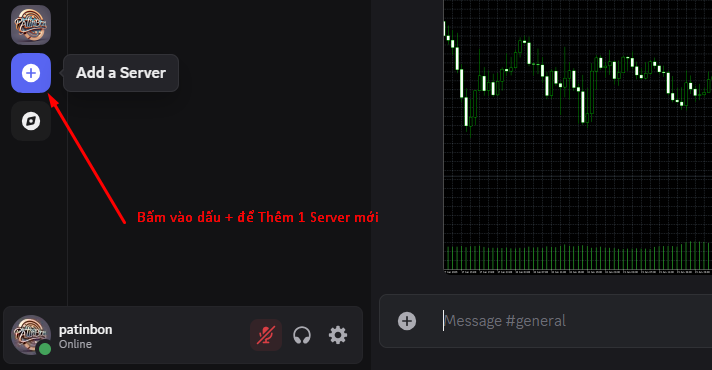
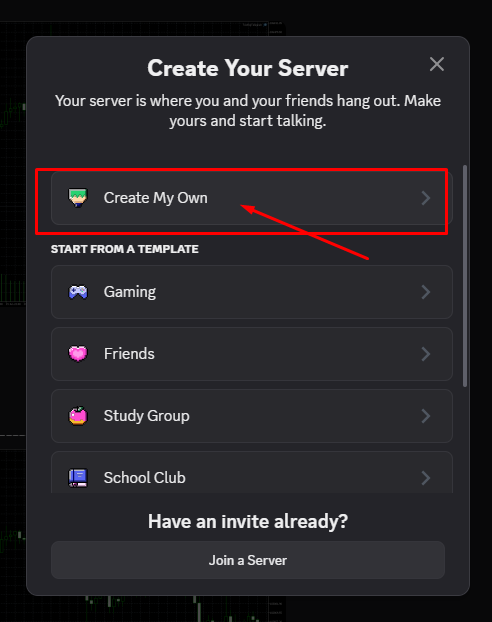
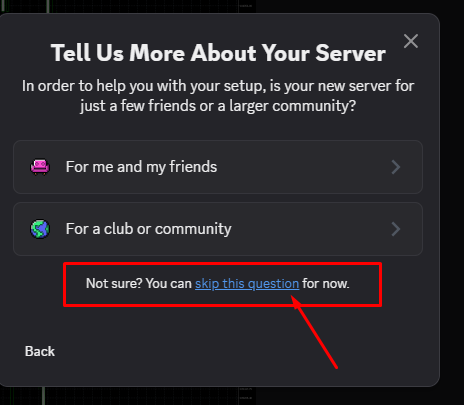
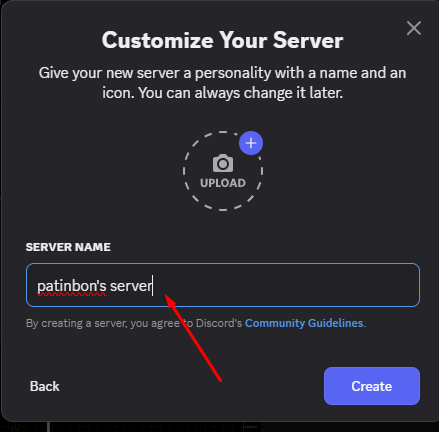
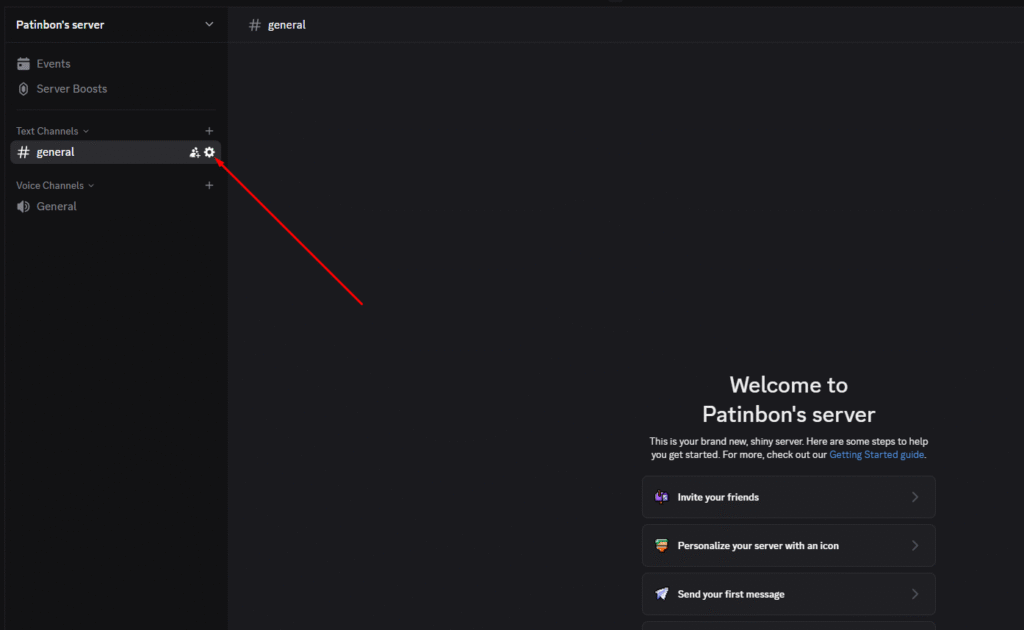
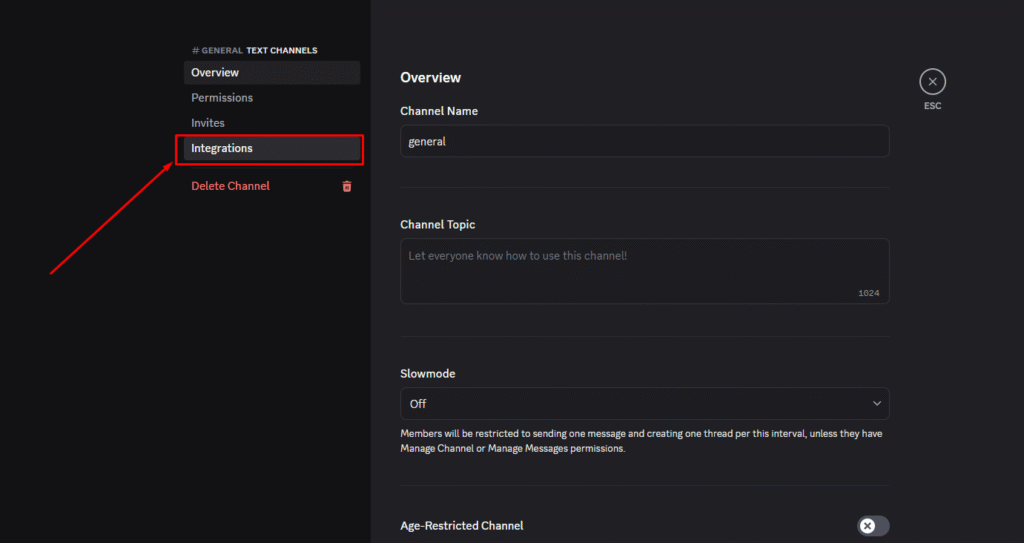
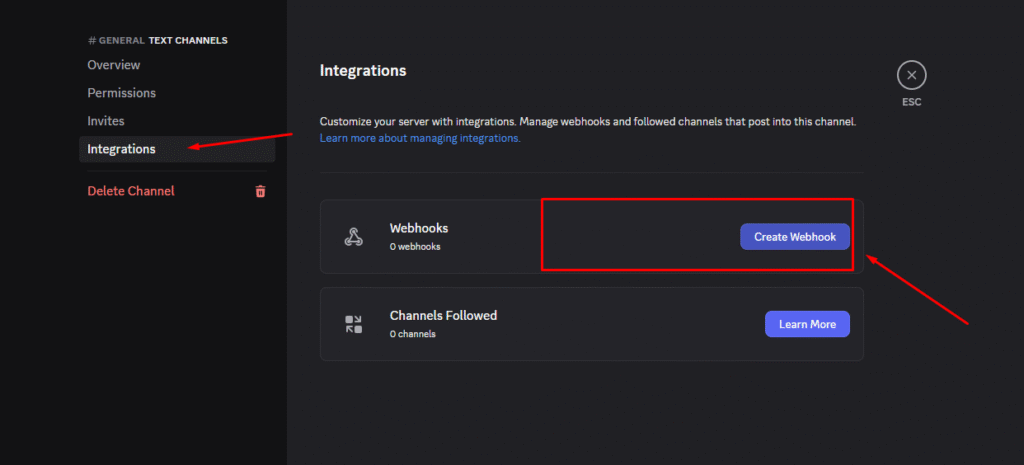
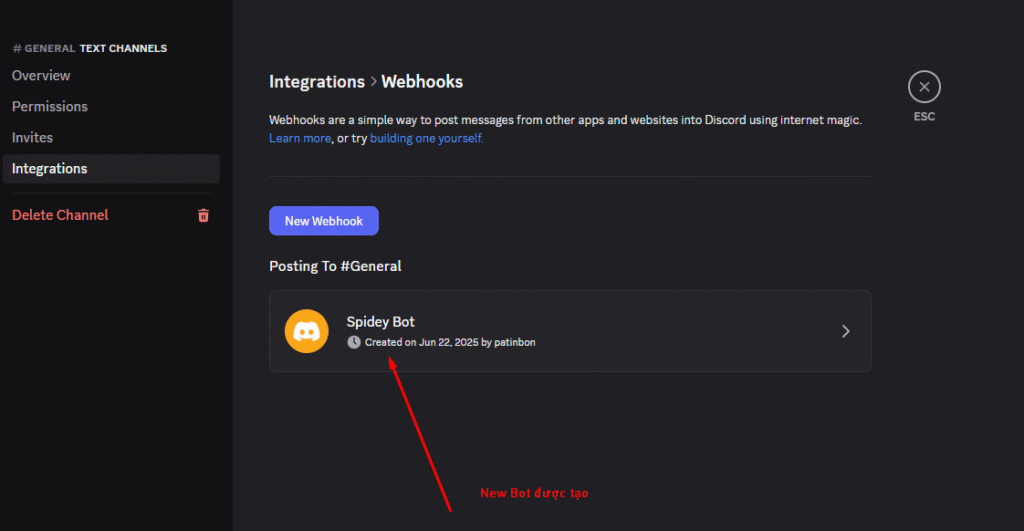

Sau khi Copy WebhookURL, nó sẽ có dạng như này: https://discord.com/api/webhooks/1386271123854983248/9OVWLV-pwL4sCQjEOIRquDZbC51xQ0sVKAYpTSz2CW9mz6_kQjxA8WiRmpKWDnld_Z6A
Lấy TOKEN sẽ là phần chuỗi sau dấu “/” cuối cùng, nó sẽ là: 9OVWLV-pwL4sCQjEOIRquDZbC51xQ0sVKAYpTSz2CW9mz6_kQjxA8WiRmpKWDnld_Z6A
Lấy ID sẽ là phần giữa từ webhooks và chuỗi Token ở trên, nó sẽ là: 1386271123854983248
Sau đó AE sẽ copy/paste 2 thông số trên vào EA, và bật thông báo về Discord nhé! Lưu ý là phải add Link vào trong Expert Advisor WebRequest URL nhé!
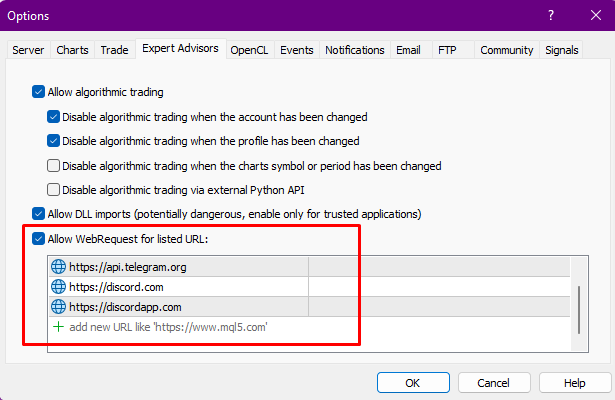
⚠️ Miễn trừ trách nhiệm trong giao dịch Forex
- Tất cả nội dung, thông tin, tín hiệu hoặc chia sẻ trong tài liệu/nhóm này chỉ mang tính chất giáo dục và tham khảo, không phải là lời khuyên đầu tư hoặc cam kết sinh lời. Giao dịch Forex có mức độ rủi ro cao và không phù hợp với mọi nhà đầu tư.
- Bạn hoàn toàn chịu trách nhiệm với quyết định giao dịch của chính mình. Tác giả và đội ngũ Patinbon’s House không chịu trách nhiệm cho bất kỳ thua lỗ nào phát sinh từ việc sử dụng thông tin được cung cấp.
- Hãy luôn cân nhắc kỹ và quản lý rủi ro hợp lý trước khi giao dịch!
Làm thế nào để có thể sử dụng EA?
- EA này hiện tại PaTinBon không bán hoặc cho thuê. Chỉ cấp Key vĩnh viễn cho ACE nào ủng hộ Ref của PaTinBon tại sàn Exness.
- Link Exness: https://patinbon.com/join-exness
Với ace đã có tk Exness, có thể chuyển đổi đối tác theo hướng dẫn sau: https://patinbon.com/change-exness-partnership với Partner code: 1137017868135729351 hoặc link https://one.exnesstrack.org/a/9w87s1rcdb
— > Lưu ý với ACE nào đăng ký mới, thì chỗ mục Partner code (Optional), ACE nhớ nhập code của PaTinBon vào nhé: 9w87s1rcdb - Tham gia group thảo luận Telegram để nhận thêm nhiều cập nhật, thông báo các EA mới nhất từ PaTinBon nhé. Join Patinbon’s House: https://patinbon.com/join-patinbons-house